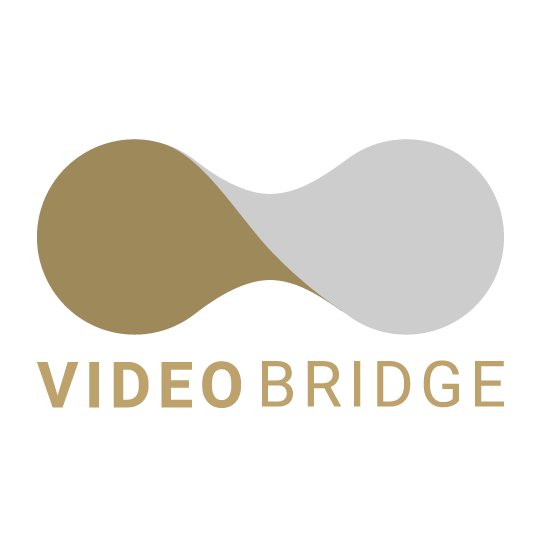【特急案件】急ぎで映像制作したい!特急案件の注意点とリスクをわかりやすく解説
お役立ち情報
BLOGブログ

通常の動画よりも没入感や臨場感がある360度動画を視聴したことはあるでしょうか。動画制作に携わっている場合、自分も作ってみたい、PRなどに活かしたいと思う方もいるでしょう。
本記事では、その360度動画の制作方法やおすすめの機材の紹介などをしています。これから撮影を検討している方は参考にしてみてください。

360度動画とは、360度の全角度の映像を視聴できる動画のことです。別の呼び方ではパノラマ動画、全天球動画とも呼ばれています。動画の中心にいるような臨場感があり、自由に映像の景色を見回すことが可能です。
通常の動画ではカメラを向けている方の景色のみを映し、人の視界に近い映像になります。しかし、360度動画では特殊なカメラを使って上下と左右の景色をまとめて映像に収めています。そのため、360度動画を視聴する際は、画面をスワイプしたりボタンを操作したりすることで、映像の角度を自由に変えて楽しむという映像体験が可能です。
Googleストリートビューのように景色をぐるりと動画で見渡せると考えると分かりやすいのではないでしょうか。ただ、動画の場合は移動が自由にできず、撮影者の動きに沿って楽しむことになります。
言葉で説明するよりは一度動画を見てもらった方が分かりやすいため、以下の360度動画を視聴してぜひ実際に体験してみてください。
アンカーテキスト:【公式】ド・ドドンパ (360度動画)
https://www.youtube.com/watch?v=tiOrSbgla5s
アンカーテキスト:VR360°カゴメ工場見学MOVIE
https://www.youtube.com/watch?v=x35hJ1ucf8s
360度動画はその特徴を活かして工場見学、物件内覧、イベント会場のバーチャルな疑似体験などに活用されています。通常の動画よりも体感的な映像体験になるため、視聴者の記憶や印象に残りやすいです。
360度映像で利用される3つの形式は以下のとおりです。
・ドームマスター形式
360度撮影した映像をひとつに収め、円形の画像形式で構成された動画です。プラネタリウムの投影などに利用されています。魚眼レンズで撮影した連続画像で作ることが多く、解像度は3Kが一般的です。動画を扱うカメラや編集ソフトウェアの性能が上がっていけば4K、8Kが主流になっていくでしょう。
・正距円筒図法形式(エクイレクタングラー)
パノラマ形式とも呼ばれます。水平に360度、足元の180度までが映像に収まっており、球面状に撮影した映像を平面に変換して動画にします。きれいな風景を見せる動画に利用されることが多いです。360度動画では一般的に利用されている形式でもあります。
・キューブマップ形式
サイコロ状の立方体の中心から周りを見るような映像がキューブマップ形式です。3DCGマッピングでよく利用されており、レンダリングした映像をドームマスターやエクイレクタングラー形式に変換する使い方ができます。3DCGにおいては以前と比べてあまり活用されていないものの、一部の素材ではまだ重宝されています。360度動画のコンテンツとして今後も活用が期待できそうです。

360度動画と似たものとしてVRがあります。どちらも全角度から映像を視聴できる点では同じです。しかし、大きく異なるのは専用ゴーグルを必要とするかどうかです。
VR動画を楽しむ場合は専用ゴーグルを頭部に装着し、主観に近い映像を見ます。視点の自由度が高く、頭の向きと映像が連動して動くのが特徴です。映像内での移動が可能なため、仮想現実に入り込んだような感覚も得られます。例えば、しゃがむとその低い視点からの景色を見ることになります。また、高所の映像をVRで見れば、実際に高いところにいるような感覚になるということです。VR動画は専用のゴーグルによって臨場感の強い映像体験が提供できますが、動画容量が大きい点や視聴者側が機材を持っている必要があるなどのハードルがあります。
360度動画の場合、映像の視聴に専用ゴーグルは不要です。視点を変えるときはマウスやタッチ操作のみで映像にある景色の角度を変えられます。映像の中に入り込む要素がなく、現実世界からパソコン、スマートフォンのデバイスを通じて動画を楽しむのが特徴です。VRと違って移動や視点の自由度は低く、撮影した範囲内の景色を見渡せます。VRと比べると臨場感は弱まりますが、通常の動画よりも手軽に視聴者へ何かの体験を提供できる動画形式です。

360度動画の撮影方法とそのポイント、編集方法、アップロードの方法について順番に解説していきます。
前提として360度動画を撮影できる機材の用意が必要です。用意する機材にもパターンがあり、360度撮影対応のカメラ一台で対応する場合もあれば、複数台の180度撮影カメラを使うこともあります。
機材が多いと準備や持ち運びが大変なため、初めての場合は一台で済む360度カメラがおすすめです。360度動画の撮影に適したおすすめのカメラについては続きで紹介しているため、よければ参考にしてみてください。
360度動画は画角が広く解像度が下がるという性質を持っています。解像度は4Kかそれ以上で撮影した方がきれいな画質になり、視聴者にとって見やすい動画になります。
映像が流れるテンポは、遅いテンポの方がよいです。視聴者が映像をじっくり見る楽しみと、視点を切り替えたり景色を見渡したくなったりするような映像作りをしましょう。
撮影時の注意点として、360度撮影では被写体との距離の取り方にクセがあります。360度カメラは広角レンズが多いため、手前のものは大きく、奥になるほど小さく映るのが特徴です。普通のカメラと同じ感覚で撮影すると違和感のある映りになりやすいため、違和感のないちょうどよい距離感を探る必要があります。
そして、撮影に照明機材は使えません。360度撮影するとカメラに死角がないため、照明機材も映像に写り込んでしまうからです。そのため、企画段階から撮影場所の明るさや採光をどうするか考えておきましょう。
撮影が終わったら動画の編集作業を行います。360度動画の主な編集作業は「スティッチング」で、撮影した動画をつぎはぎする作業のことです。異なるアングルで撮影した動画を振動や明るさ、映像のタイミングなどで違和感が出ないようにつなぎ合わせる編集していきます。
雑なスティッチングの編集をすると
・景色が二重に見える
・別の角度の物体が不自然に映り込む
・映像に振動があって見づらい
・つなぎ目がズレて映像が見づらい
など違和感のある仕上がりになります。
Youtubeなどの動画投稿サイトやアプリで再生するために欠かせない工程の上、動画の品質のよし悪しや視聴者の没入感にも直結する重要な作業です。それなのに、膨大な作業時間がかかるというデメリットがあり、自力での作業はなかなか骨が折れる面もあります。作業の負担を考えると自動スティッチングに対応したカメラがあると便利です。ただ、カメラの機能も完璧ではないため、映像に違和感が残る部分は自分で作業する必要があります。それ以外の手段としてアウトソーシングを検討してみてもよいでしょう。
動画編集が終わったら動画共有サイトなどにアップロードしてインターネット上で公開します。Youtubeを例にしてアップロード手順を紹介しますが、アップロードの前に動画を圧縮・変換するエンコードなどが必要です。エンコードが終わったら、動画ファイルにメタデータを付与します。
メタデータをつけるには専用のツール「360 Video Metadata」を使います。ツールはYoutubeの360度動画に関するヘルプページにリンクの案内があります。
アンカーテキスト:YouTubeヘルプ 180° 動画または 360° 動画のアップロード
https://support.google.com/youtube/answer/6178631?hl=ja
ツールを入手したら動画ファイルを選択し、「Spherical」にチェックを入れて「Save as」で変更を保存しましょう。Youtubeアップロード対応のカメラの場合はメタデータの手順は不要です。
アップロードする際はメタデータを付与した動画の方を使います。Youtube以外のサイトではFacebook、Vimeoなどでも360度動画に対応しています。非対応の動画サイトにアップロードしても上手く再生されないため注意しましょう。

360度撮影用のカメラを選ぶ際は、下記ポイントを確認しましょう。
・撮影範囲(全天球、半天球撮影)
・防水機能の有無(海、川、プールなどでの撮影)
・耐久性(アクティビティ用途)
・解像度の高さ
・動画の保存容量
・機能の種類(撮影モードなど)
・使いやすさ
コンパクトな形とカラフルな色バリエーションが目を引く「RICHO THETA SC2」は、使いやすさと高性能が特徴の360度撮影カメラです。
製品の性能は次のようになっています。
・29.97fps、4K(3840×1920)対応の全天球映像の撮影
・高精度な360度動画・静止画の繋ぎ処理に対応
・内蔵メモリー約14GB
(静止画約3,000枚、動画1回分約3分、動画合計記録時間4K:約32分、2K:約115分)
・被写体に応じて簡単かつきれいに撮影できるプリセット搭載(顔・夜景・車窓)
・電源オンから約1.5秒で撮影(シャッタータイミングを逃さない)
・高速無線転送で画像や動画を短時間で転送
・撮影した動画と画像の専用編集アプリ「THETA+」付属
・共有専用アプリでSNSに素早くアップロード
薄型・軽量を意識した手のひらサイズで携帯性が高いです。操作もボタンが少なくシンプルに扱えます。本体はネイルカラーが意識された赤と青のほか、白やベージュのシンプルなカラーから選択可能です。デザイン・高性能・手軽さが魅力に感じる方は検討してみてはいかがでしょうか。
アンカーテキスト:RICHO THETA 公式サイト
https://theta360.com/ja/about/theta/sc2.html
アウトドアやアクティブなシーンでの撮影に活躍するアクションカメラと360度撮影を両立できる製品が「Insta360 ONE R(ツイン版)」です。本体はレンズ、モニター部などのコア部、バッテリーの組み合わせで構成されています。撮影に役立つ多様な機能があるのも特徴です。
製品の主な性能は次のようになっています。
・360度撮影カメラ、広角レンズの撮影用レンズモジュールが2種類付属
・解像度(360度カメラ:最大5.7K(5760×2880)@30fps、アクションカメラ:最大4K60p対応)
・多様な撮影モードに対応(写真モード、タイムラプス、バレットタイム、手ブレ補正など)
・360度撮影に便利な自撮り棒などのアクセサリーが豊富(別売り)
・自動スティッチング
・MicroSDカード保存対応
・専用の動画編集アプリ付属
2種類あるレンズモジュールは撮影シーンに応じて付け替えが可能です。撮影効果も豊富でタイムラプスを代表とする様々な映像モードで記録できます。静止画の撮影ではナイトショットやHDR機能できれいに撮影できます。本体は小型のため持ち運びやすく、アクティビティやレジャーでの撮影に活躍するカメラとなるでしょう。
アンカーテキスト:Insta360 公式サイト
https://www.insta360.com/jp/product/insta360-oner_twin-edition
Vlogや旅行の記録から耐久性を活かしたアクティビティの撮影などあらゆるシーンで活躍するのが「Go Pro Max」です。360度撮影以外にHEROモードでアクションカメラのような撮影もできます。
製品の主な性能は次のようになっています。
・360度撮影時の解像度6K映像に対応(スティッチ後は6K→5.6Kと変動)
・デジタルレンズで狭角~広角、Max SuperViewの切り替えが可能
・5m想定の防水性能、アクティビティにも適したタフ設計
・強力なブレ補正で滑らか撮影
・360度ステレオオーディオによる高品質、高臨場感
・ライブ配信でVlog撮影に便利
・多様な撮影モード(360度モード、HEROモード、タイムラプス、パノラマ撮影など)
・多数のマウント、アクセサリーの選択肢がある
・MicroSDカード対応
・容量無制限のクラウドにバックアップ、自動アップロード
・専用アプリで360度動画のリフレームが可能(撮影後に視点と画角を編集できる)
360度動画で撮影しておけば、専用アプリを使ったリフレーム作業であとからベストショットをビデオで切り抜くことが可能です。撮影に慣れていない方、撮影に失敗したくない方、旅先・レジャー・アウトドアスポーツなどで撮影したい場合など幅広い用途におすすめできます。
アンカーテキスト:Go Pro 公式サイト
https://gopro.com/ja/jp/shop/cameras/max/CHDHZ-202-master.html

360度動画編集におすすめの代表的なアプリ、ソフトウェアを3つ紹介します。専門知識がなくてもクリック操作だけでプロのような編集・加工ができます。
初心者でも簡単にプロのような動画編集・加工ができるソフトウェアが「PowerDirector」です。機能の中には360度動画を編集する機能も含まれています。
特別なスキルなしでも動画をおしゃれに文字加工、飾り付け、エフェクトの追加などができます。おしゃれなデザインのテンプレートが用意されており、選ぶだけで凝ったアニメーションやオープニングなどを動画に盛り込むことが可能です。
さらに、動画編集にAI技術が取り入れられており、モーショントラッキングや特定の人物、物の自動認識・切り抜きなどの高度な編集にも簡単に対応します。そのほかにも紹介しきれないほどの編集機能が利用できます。有名なソフトウェアのため情報が多く、公式サイトのチュートリアルや利用ユーザーの解説などを見て制作の参考にしやすい点も当ソフトウェアを選ぶメリットです。
対応OSはWindowsのみでMacでの動作は保証されていません。アプリの提供方式は2種類あります。そのひとつである通常版(買い切り)は下位モデルのUltraエディションが1万2,980円でグレードが上がるごとに価格が上昇し機能の追加があります。サブスクリプション版は365プランの一ヶ月払い2,180円、Suiteプランの一ヶ月払い3,980円から選べます。年払いにすると値引きされて多少お得です。
※以下の外部リンクを入れる
アンカーテキスト:PowerDirector 公式サイト
https://jp.cyberlink.com/products/powerdirector-video-editing-software/features_ja_JP.html
プロの映像制作現場や人気動画クリエイターにまで幅広く活用されているのが「Adobe Premiere Pro」です。360度動画の編集機能のほか多様な機能が付属しています。
動画シーンに適したAdobeのオーディオ素材からBGMを素早く探したり、音声の文字起こし機能で手間がかかるテロップ作りが短時間でできたりします。ビジュアル効果やステッカー、エフェクトなど多くのテンプレートが用意されており、思い通りの動画を作るのに便利です。
編集した動画は少ない操作で各SNSサービスの動画投稿要件に適したフォーマットに動画を加工でき、すぐに複数のSNSへ投稿できます。動画編集を学ぶための動画にもアクセスできるため、スキルアップしながら利用できるのも特徴です。
OSはWindowsとMacの両方に対応しており、価格は個人版の単体プランが月2,728円です。
「Final Cut Pro X」はApple社が提供する動画編集ソフトでMac専用のソフトウェアです。人気Youtuberも活用しており、高度な映像制作に向いています。Macに最適化されているため高いパフォーマンスで編集作業を完了できます。
正距円筒図法形式の360度動画の編集に対応しているほか、360度モーショングラフィックスの制作、その他エフェクト、テンプレート、オブジェクトトラッカーなど基本~高度なものまで様々な機能が利用できます。iMovieを使っている場合、プロジェクトを高度な仕上げに当ソフトウェアに送信して編集を続けることが可能です。
ソフトウェアは買い切り方式となっており、価格は48,800円で購入できます。Macユーザーの方におすすめです。
アンカーテキスト:Final Cut Pro X 公式サイト
https://www.apple.com/jp/final-cut-pro/

360度動画の作成には対応するカメラと動画編集ソフトを用意する必要があります。編集では映像を違和感なくつなぎ合わせるスティッチングが必要ですが、細かい作業となり膨大な時間と手間がかかります。
360度動画の制作でお悩みの方は、制作を依頼したい企業と動画クリエイターを繋ぐビデオブリッジにぜひご相談ください。
360度動画の作り方とおすすめカメラ! VRとの違いも解説
==写真・イラスト==
Photo AC:https://www.photo-ac.com/
illust AC:https://www.ac-illust.com/